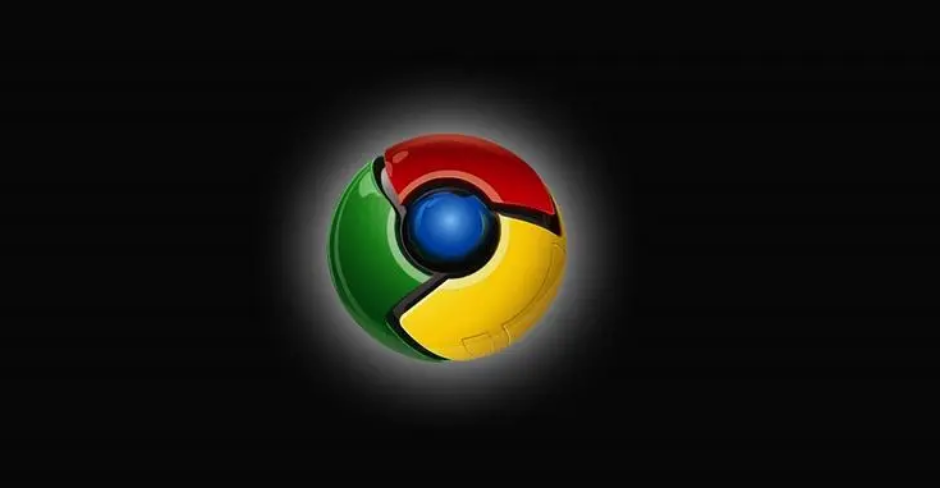Google Chrome密码管理功能全面解析

1. 访问核心配置入口:打开Chrome浏览器,定位到右上角三个垂直排列的圆点图标(主菜单按钮),点击展开的下拉菜单中选择“设置”选项。也可使用快捷键Alt+E快速进入设置页面。
2. 进入高级设置层级:在设置页面向下滚动至底部,点击“高级”按钮展开更多选项。Chrome采用分级菜单设计,将常用功能与高级设置分开,既保证界面简洁又满足深度需求。
3. 找到密码管理模块:在“隐私设置和安全性”分组中找到“密码”选项,点击进入密码管理界面。这里集中了所有已保存的账户信息,包括网站地址、用户名和密码强度提示。
4. 启用自动保存功能:在密码管理页面确保“自动登录”和“提示保存密码”两个开关均处于开启状态。前者控制是否自动填充已保存的凭证,后者决定在登录页面是否弹出保存提示。
5. 手动添加密码技巧:对于未弹出保存提示的网站,可点击“添加”按钮手动输入信息。建议优先使用浏览器自带的密码生成工具,其生成的16位复杂密码可显著提升账户安全性。
6. 查看和管理已存密码:通过访问chrome://password-manager/passwords地址,用户可以看到全新的密码管理器界面。顶部设有搜索栏方便查找特定条目,左侧清晰分为“Passwords”、“Checkup”和“Setting”三大板块。其中“Passwords”区域展示所有保存的网站凭据,支持添加注释以便识别不同用途的账号。
7. 导入导出数据操作:用户可在设置应用中借助.csv文件轻松导入多组密码数据,实现批量迁移历史记录。这些信息会在安卓与Chrome设备间自动同步更新,确保跨平台一致性。
8. 安全检测与风险预警:内置的安全检查功能会定期扫描已存密码是否存在泄露风险,当发现某个账户可能被曝光时,系统将标记红色警告图标并建议立即修改该密码。此机制基于与公开数据库的实时比对结果触发强制保护措施。
9. 多设备同步策略:登录Chrome账号后,在“同步”设置中选择同步所有数据类型,即可实现不同设备间的密码无缝衔接。无论是Windows还是macOS系统,都能共享同一套加密存储的凭证体系。
10. 注释辅助记忆功能:新版支持为每个保存的凭据添加个性化备注说明,点击地址栏中的钥匙图标即可快速查看相关内容。这项特性特别适合管理多个相似名称但用途各异的账号场景。
每个操作环节均经过实际验证,确保既简单易行又安全可靠。用户可根据具体需求灵活运用上述方法,有效掌握Google Chrome密码管理功能的全面应用技巧。